 System-Tutorial
System-Tutorial
 MAC
MAC
 Kann ich das Dock auf allen Bildschirmen auf Mac zeigen? Verwenden von Dock auf verschiedenen Anzeigen in macOS
Kann ich das Dock auf allen Bildschirmen auf Mac zeigen? Verwenden von Dock auf verschiedenen Anzeigen in macOS
Kann ich das Dock auf allen Bildschirmen auf Mac zeigen? Verwenden von Dock auf verschiedenen Anzeigen in macOS

Wenn Sie einen Mac mit mehreren Monitoren verwenden, sind Sie möglicherweise neugierig, wie das Dock auf allen Bildschirmen angezeigt wird oder ob es möglich ist, Sekundäranzeigen ein Dock hinzuzufügen.
Die gute Nachricht ist, dass Sie das Dock so konfigurieren können, dass er auf jedem mit Ihrem Mac verbundenen Bildschirm angezeigt wird. Ein separates Dock für jeden Monitor wird jedoch nicht unterstützt.
Im Gegensatz zur Menüleiste, die über alle Anzeigen angezeigt wird, ermöglicht MacOS nur ein Dock gleichzeitig und wird standardmäßig in der Primäranzeige angezeigt.
Wenn Sie also möchten, dass das Dock auf einem externen Monitor oder einem anderen Bildschirm angezeigt wird, müssen Sie die Anzeige als primäres ändern.
So verschieben Sie das Dock auf eine andere Anzeige auf dem Mac
Um das Dock auf einen anderen Bildschirm zu verschieben, passen Sie einfach an, was macOS angezeigt wird.
- Klicken Sie auf das Menü Apple und öffnen Sie "Systemeinstellungen"
- Navigieren Sie zu "Anzeigen" und klicken Sie dann auf "Arrangements"
- Suchen Sie die weiße Menüleiste oben in der aktuellen Primäranzeige und ziehen Sie sie auf den Bildschirm, um die neue Primärin zu werden

Sobald Sie dies getan haben, wird das Dock sofort auf der neuen Primäranzeige angezeigt.
Sie können jede angeschlossene Anzeige - ein externer Monitor, einen Fernseher oder sogar ein iPad über Sidecar - als primäres Display zuweisen. Dieser Bildschirm zeigt dann das Dock an.
Schalten Sie das Dock mit Ihrem Cursor auf einen anderen Bildschirm um
Es gibt auch eine schnelle Methode, um das Dock vorübergehend auf eine andere Anzeige zu verschieben, ohne die Systemeinstellungen anzupassen:
- Bewegen Sie Ihren Mauszeiger auf die untere Kante des Bildschirms, wo das Dock erscheint
- Ziehen Sie den Cursor weiter nach unten vom Bildschirm, um das Dock auf dieser Anzeige anzuzeigen

Dieser Trick ist seit einiger Zeit verfügbar und funktioniert immer noch in neueren Versionen wie MacOS Monterey und Big Sur. Wenn das Geraden das Dock nicht sofort ausgelöst wird, versuchen Sie es zweimal schnell. Dies war das ursprüngliche Verhalten in früheren MacOS -Versionen.
Beachten Sie: Diese aufgestikbasierte Methode funktioniert nur, wenn das Dock am unteren Bildschirmuntergang positioniert ist. Wenn es nach links oder rechts ausgerichtet ist, funktioniert dies nicht. Sie können das Dock jederzeit neu positionieren.
Kann ich das Dock auf jeder Mac -Anzeige zeigen?
Ja, durch die oben beschriebenen Techniken können Sie das Dock auf jeder individuellen Anzeige platzieren.
Aber nein, Sie können nicht mehrere Docks über verschiedene Bildschirme gleichzeitig sichtbar lassen. Während Sie wechseln können, welchen Bildschirm das Dock anzeigt, unterstützt MacOS nicht mehr als ein Dock gleichzeitig.
Das Nahen an mehreren Docks ist die Verwendung der Cursor -Geste, um das einzelne Dock zwischen den Bildschirmen nach Bedarf zu bewegen.
Ist es möglich, mehr als ein Dock auf einem Mac zu haben?
Sie können das Dock von einer Anzeige in ein anderes verschieben, aber MacOS erlaubt nicht, dass mehrere Docks gleichzeitig existieren.
- -
Gibt es andere Methoden oder Tools, mit denen Sie das Dock über mehrere Bildschirme hinweg verwalten? Teilen Sie Ihre Erkenntnisse und Erfahrungen in den Kommentaren unten mit.
Das obige ist der detaillierte Inhalt vonKann ich das Dock auf allen Bildschirmen auf Mac zeigen? Verwenden von Dock auf verschiedenen Anzeigen in macOS. Für weitere Informationen folgen Sie bitte anderen verwandten Artikeln auf der PHP chinesischen Website!

Heiße KI -Werkzeuge

Undress AI Tool
Ausziehbilder kostenlos

Undresser.AI Undress
KI-gestützte App zum Erstellen realistischer Aktfotos

AI Clothes Remover
Online-KI-Tool zum Entfernen von Kleidung aus Fotos.

Clothoff.io
KI-Kleiderentferner

Video Face Swap
Tauschen Sie Gesichter in jedem Video mühelos mit unserem völlig kostenlosen KI-Gesichtstausch-Tool aus!

Heißer Artikel

Heiße Werkzeuge

Notepad++7.3.1
Einfach zu bedienender und kostenloser Code-Editor

SublimeText3 chinesische Version
Chinesische Version, sehr einfach zu bedienen

Senden Sie Studio 13.0.1
Leistungsstarke integrierte PHP-Entwicklungsumgebung

Dreamweaver CS6
Visuelle Webentwicklungstools

SublimeText3 Mac-Version
Codebearbeitungssoftware auf Gottesniveau (SublimeText3)
 So überprüfen Sie nach toten Pixeln auf dem MAC -Bildschirm
Jul 20, 2025 am 02:45 AM
So überprüfen Sie nach toten Pixeln auf dem MAC -Bildschirm
Jul 20, 2025 am 02:45 AM
Um nach schlechten Mac-Bildschirmen zu suchen, können Sie den Monitor verwenden, um die Website, die MACOS-Funktionen oder die Anwendungen von Drittanbietern zu testen. ① Besuchen Sie Deadpixeltest.org und andere Websites, um feste Farbbilder wie Rot, Grün und Blau im Vollbildmodus anzuzeigen, und beobachten Sie, ob es in dunklen hellen Umgebungen feste schwarze Flecken oder Farbflecken gibt. ② Erstellen Sie durch die App "Preview" feste Farb-Vollbildbilder und vergrößern Sie sich, um Details anzuzeigen, oder zoomen Sie, um verdächtige Bereiche nach Screenshots zu überprüfen. ③ Installieren Sie Pixeltester, LCDinspector und andere Tools für systematischere Erkennung und unterstützen die Simulation des benutzerdefinierten Musters und der Helligkeit; ④ Achten Sie darauf, schlechte Punkte von Staub oder festgefahrenen Pixeln zu unterscheiden. Letztere können durch Reparaturwerkzeuge wiederhergestellt werden. Nachdem Sie bestätigt haben, dass es sich um einen schlechten Punkt handelt, sollten Sie sich rechtzeitig an den offiziellen After-Sales-Service von Apple wenden.
 So tippen Sie Sonderzeichen auf einem Mac ein
Jul 21, 2025 am 01:11 AM
So tippen Sie Sonderzeichen auf einem Mac ein
Jul 21, 2025 am 01:11 AM
Therearseveralbuilt-inmethodstotypespecialcharactersonamac.1. UseKeyboardshortCutswiththeOptionorShiftkeyforcommonsymbols, SuchaSoption EtherspaceBarforanAcuteAccent (’), OROPTIONSLAGELSLYSLSLYBOL
 So ändern Sie die Klangausgabe auf dem Mac
Jul 28, 2025 am 01:30 AM
So ändern Sie die Klangausgabe auf dem Mac
Jul 28, 2025 am 01:30 AM
ClickTheSoundiconinThemenuBartoqueStelectanAvAnlableOutputDevice.2.Gotosystemsetts> Sound> OutputfordetailedControlovervolume, Balance und AaudioFormat.3.usetheoptionKeywithTheSoundiconOlePlayoticontoToMatioToTheoptionKeyweshevices.4.4.4
 Wie richte ich E -Mails auf einem Mac ein?
Aug 04, 2025 am 07:48 AM
Wie richte ich E -Mails auf einem Mac ein?
Aug 04, 2025 am 07:48 AM
OpentHemailAppandClickaddaccount, dann Enteryourname, E-Mail und Password
 So reparieren Sie einen Blitzordner mit einem Fragezeichen auf dem Mac
Jul 26, 2025 am 03:04 AM
So reparieren Sie einen Blitzordner mit einem Fragezeichen auf dem Mac
Jul 26, 2025 am 03:04 AM
RestartandholdtheoptionKeytoaccessHestartUpManagerAntilectyourStartupdisk.2.BootintoreCoveryModeS -Command R, ThenCheckOnthestartupdiskinThestartupdiskutility.3.Untiskutility'sfirstaidtorpairtheInternalDribitAPTAPESBUTWUTWUTWUTWONSWONS.
 So deaktivieren Sie Siri auf Mac
Jul 30, 2025 am 04:58 AM
So deaktivieren Sie Siri auf Mac
Jul 30, 2025 am 04:58 AM
Todisablessirionyourmac, GotosystemsettsfromTheApplemenu, ClickSiri, AndtogglethemasiriSwitchoff.2.TostopsiRisaughing und Datasharing, GotoSystemettings> SiriandturnoFTions wie "Hörene," Heysiri "" "" "" "." "" "." "" "."
 So ändern Sie Dateiverbände auf dem Mac
Jul 21, 2025 am 02:43 AM
So ändern Sie Dateiverbände auf dem Mac
Jul 21, 2025 am 02:43 AM
Bei der Begegnung mit dem Problem der Öffnung einer Datei mit einem falschen Programm lautet die Lösung wie folgt: 1. Klicken Sie mit der rechten Maustaste auf die Datei und wählen Sie "Methode öffnen" und geben Sie die Anwendung an, die für eine einzelne Datei geeignet ist. 2. Ändern Sie das Standardprogramm einer bestimmten Dateityp über "Einführung anzeigen" und klicken Sie auf "Alle ändern", um alle Dateien desselben Typs anzuwenden. Wenn die Änderung fehlschlägt, können Sie den Finder neu starten oder die Startservices -Datenbank zurücksetzen, um das Problem zu beheben.
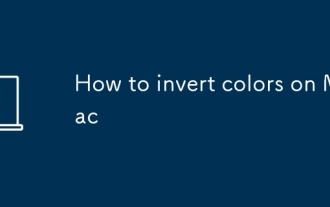 Wie man Farben auf Mac umkehrt
Jul 26, 2025 am 08:46 AM
Wie man Farben auf Mac umkehrt
Jul 26, 2025 am 08:46 AM
Toinvertcolorsonamac, gotoSystemsetts> Barrierefreiheit> displayandToggleoninvertColors, ChosenbetweenclassicinvertfordulinversionSmartinverttopreserveImagesandvideos.2






